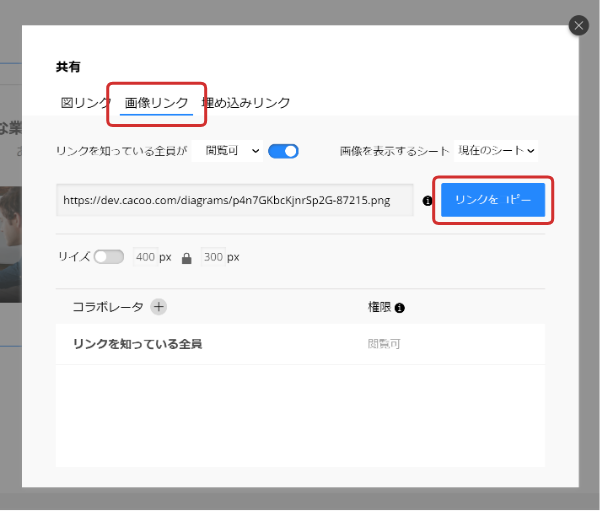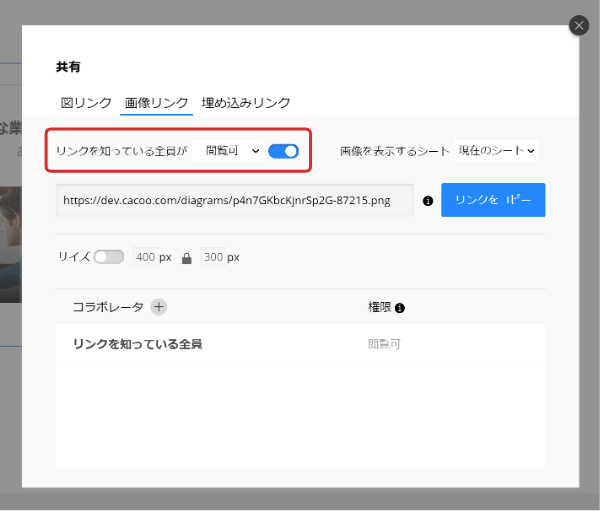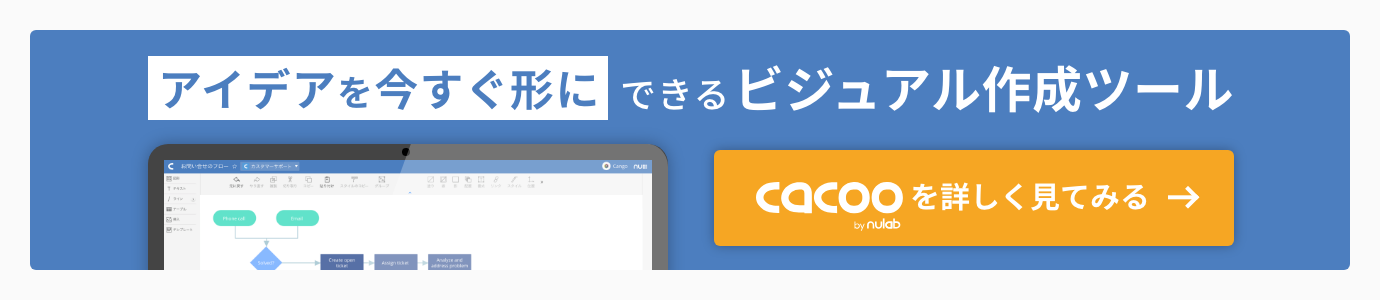Cacooを使えばワイヤフレームやフローチャート、プレゼンテーションをはじめとしたさまざまな図を作成して共有できますが、Webサイトの修正指示など、視覚的に作業を伝えたいときにも効果的に活用できます。
その方法として、わずか2分でCacooでスクリーンショットを簡単に加工して共有する手順をご紹介します。
目次
スクリーンショットをCacooで共有する簡単ステップ
Cacooでスクリーンショットの共有は、以下の簡単な6つのステップでできます。
- スクリーンショットをショートカットキーでコピーします。
Windowsの場合:Windows 10(Creators Update以降)の場合は [Windowsキー] + [Shift] + [S] で、その他のバージョンでは Snipping Tool を使って簡単にスクリーンショットをコピーできます。
Macの場合:[shift] + [command] + [4] など様々なショートカットキーでスクリーンショットをコピーできます。詳しくは 「Mac でスクリーンショットを撮る方法」 を参照してください。 - Cacooのエディタ上で [Ctrl] + [V] (Windows) / [command] + [V] (Mac) を押すと、図の中にスクリーンショットがペーストされます。
- エディタのツールバー右にある[共有]ボタンを押します。
- 表示された共有ダイアログで[画像リンク]タブを選び、[リンクをコピー]ボタンを押します。共有用リンクのURLがコピーされるので、メールやチャットなどで、相手にそのURLを伝えます。
 画像リンクの取得
画像リンクの取得 図の公開設定
図の公開設定 - 「リンクを知っている全員が閲覧可/編集可」を有効にすると、リンクのURLを知らせるだけで、Cacooのアカウントの有無にかかわらず、だれでもそのシートの内容を閲覧できます。
もちろん、図に他のユーザーを招待したり、共有フォルダを使ったりして、限定したユーザーのみに共有することもできます。 - 共有リンクのURLを受け取った相手は、そのURLを開くだけで図を参照できます。
画像を簡単に加工して詳しく伝えるコツ
Cacooならスクリーンショットを共有する前に、図を編集して注釈など追加することも簡単にできます。
例えば、以下のような加工ができます。
- ⇨などの図形を追加して注目してほしいポイントを明確にする
- 塗りを無効にした楕円や四角を配置して見て欲しい部分を囲む
- フリーハンドツールを使って手書きで注釈を追記する
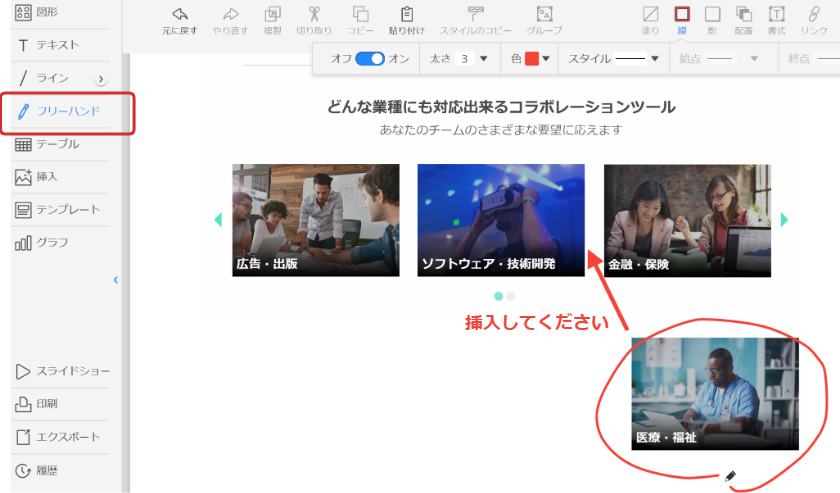 Cacooでの簡単な加工
Cacooでの簡単な加工
このようなちょっとした加工をすることで、伝えたいことをもっと明確にできます。
他のサービスにはない「Cacooならでは」の利点
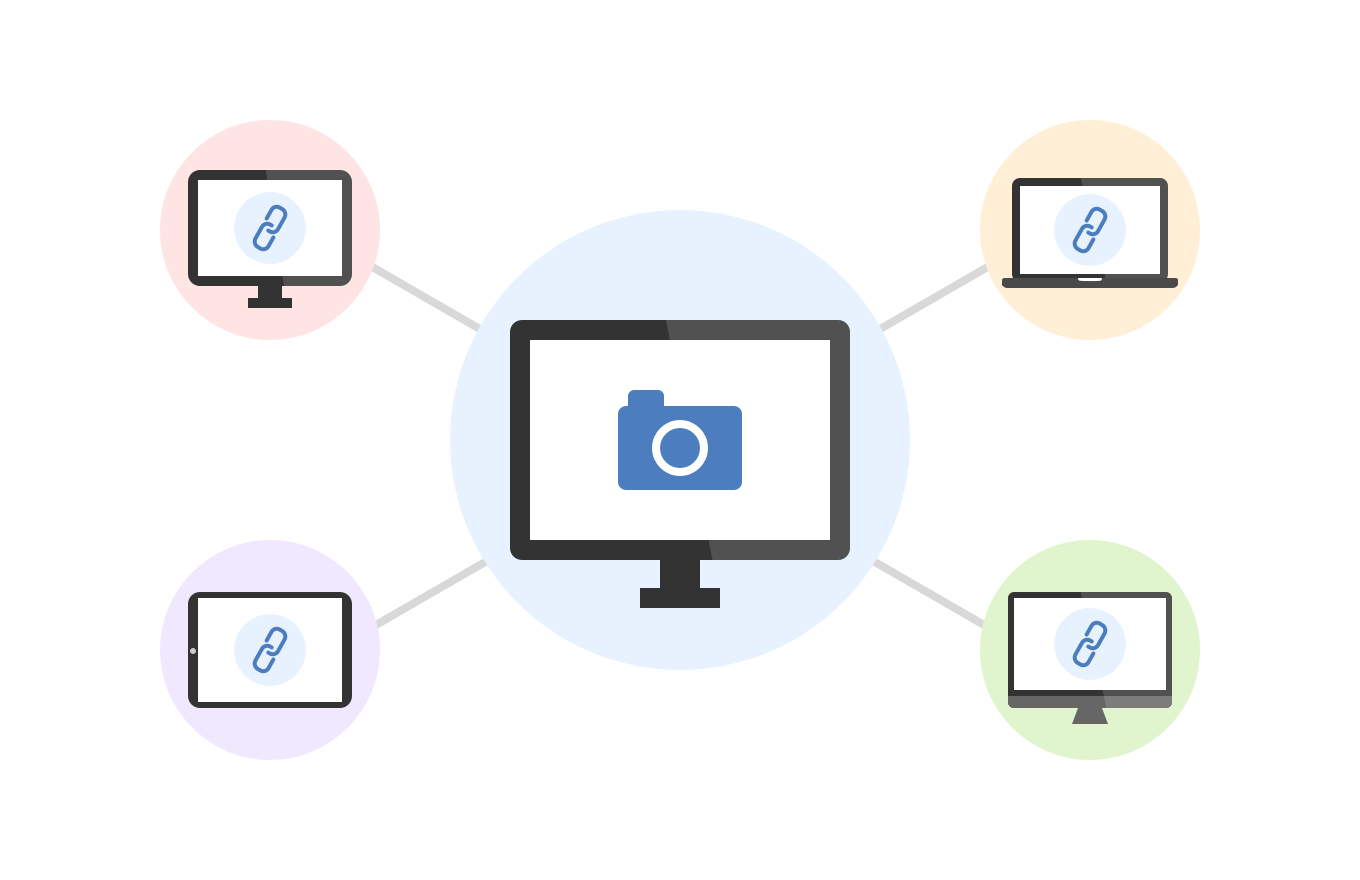
スクリーンショットを加工して共有する、というのは他のサービスでもできますが、Cacooにしかできない機能もあります。それは「共同編集」の機能です。
例えば制作中のWebサイトの修正指示をスクリーンショットで伝えた場合、対応者は修正後の具体的なイメージで図の内容を置き換えて、修正依頼主に確認を取ることもできます。
スクリーンショットサービスを使用した場合に発生するような、修正のたびに新しいスクリーンショットを共有する、といった必要はありません。
さらに、Cacooならではのコメント機能を使うことで、伝えられた内容についてピンポイントで詳しく確認したり、議論したりすることも簡単にできます。
まとめ
今回はスクリーンショットの共有を例に、ちょっとした画像の共有でもCacooを使った場合の利便性や特長を紹介しました。
Cacooは画像の加工や共有だけでなく、チームメンバーとのリアルタイムの共同編集も1つに集約されたチームコラボレーションツールです。
みなさんのお仕事の中でもCacooを活用できる場面はいろいろとあると思います。ぜひ、きちんとした図の作成以外にも、チームでCacooを気軽に使ってみてください。